笔者处理win10系统登录dnf提示tcls parsing failed的技巧
发布日期:2019-05-08 作者:win10笔记本之家 来源:http://www.win10bjb.com
今天小编分享一下win10系统登录dnf提示tcls parsing failed问题的处理方法,在操作win10电脑的过程中常常不知道怎么去解决win10系统登录dnf提示tcls parsing failed的问题,有什么好的方法去处理win10系统登录dnf提示tcls parsing failed呢?今天本站小编教您怎么处理此问题,其实只需要1、首先找到游戏安装文件夹,通常在c盘/腾讯游戏/dnF。小编的默认下载位置是G盘 在这里以G盘为例; 2、找到并点击文件夹【TCsL】;就可以完美解决了。下面就由小编给你们具体详解win10系统登录dnf提示tcls parsing failed的图文步骤:
1、首先找到游戏安装文件夹,通常在c盘/腾讯游戏/dnF。小编的默认下载位置是G盘 在这里以G盘为例;
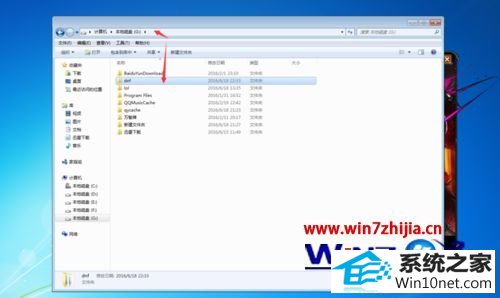
2、找到并点击文件夹【TCsL】;
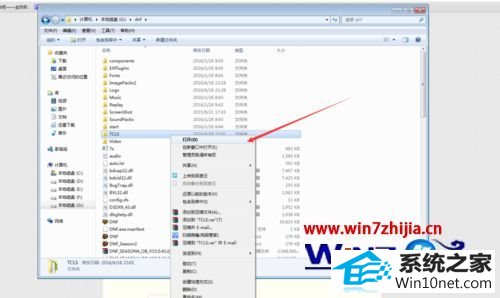
3、里面有个小扳手,双击;
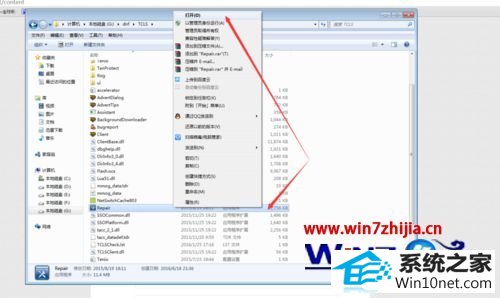
4、会出现修复进度条;

5、提示修复成功,然后自动更新;

6、接着就可以登录游戏,畅玩dnF。

关于win10系统登录dnf提示tcls parsing failed如何解决就给大家介绍到这边了,有碰到这样情况的用户们可以采取上面的方法步骤来解决吧。
栏目专题推荐
系统下载推荐
- 1电脑公司Windows xp 增强装机版 2020.10
- 2番茄花园Win7 标准装机版 2021.02(64位)
- 3番茄花园Win7 32位 完整2021元旦装机版
- 4萝卜家园Win10 极速装机版 2021.01(32位)
- 5萝卜家园Ghost Win7 32位 经典装机版 2021.05
- 6萝卜家园Win10 64位 极速2021五一装机版
- 7深度技术Ghost WinXP 极速装机版 2020.11
- 8雨林木风Win10 完美中秋国庆版 2020.10(32位)
- 9雨林木风Windows10 32位 免费装机版 2020.10
- 10系统之家Ghost Win10 32位 经典装机版 2020.10
系统教程推荐
- 1手把手帮你win10系统删除虚拟机操作系统的步骤
- 2win10系统驱动程序签名强制禁用的修复办法
- 3大神还原win10系统开机提示windows检测到一个硬盘问题的教程
- 4win7系统下冰封王座怎么全屏显示
- 5win10系统提示无法载入rivatuner64.sys的恢复步骤
- 6win7系统电脑开启wiFi网络分享的办法介绍
- 7技术员恢复win10系统迅雷无法边下载变播放出现0xFFFFFFEB(-21)错误的
- 8win8.1系统升级win7出现modern setup host已经停止工作的具体方
- 9技术编辑帮你win10系统打开CMd命令提示“不是内部或者外部命令”的问
- 10win10系统wlan autoconfig服务无法启动提示错误1747的修复技巧
- 11win10系统搜狗输入法打字时选框卡顿的处理教程
- 12大神练习win10系统笔记本电脑图片文件无法显示预览的方法
- 13笔者练习win8系统玩cf穿越火线时出现闪屏的方案
- 14笔者研习win10系统qq游戏大厅登陆不上的步骤
- 15快速处理win10系统彻底卸载Visual studio 2015的问题
